Cum să utilizați Bee Antispam pentru a bloca comentariile spam în WordPress
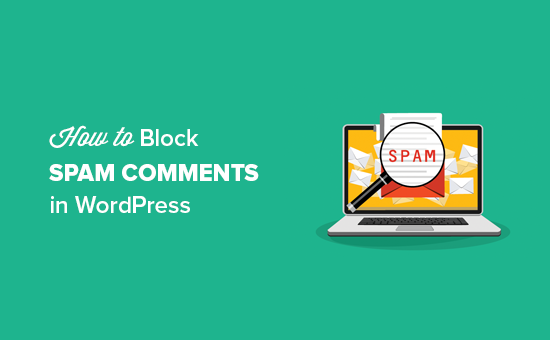
Obțineți o mulțime de comentarii spam pe blogul dvs. WordPress? Comentariile spam pot deveni o problemă mare pe măsură ce site-ul dvs. crește. În acest articol, vom împărtăși modul de utilizare a pluginului pentru albine Antispam pentru a bloca comentariile despre spam în WordPress.
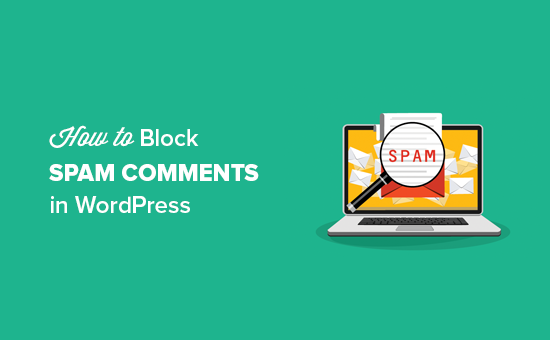
De ce ar trebui să blocați sau să ștergeți comentariile spam?
Comentariile spam acceptă spațiu inutil în baza dvs. de date de găzduire WordPress. Ce este cel mai rău este dacă omologați în mod accidental un comentariu cu privire la spam, atunci face ca marca dvs. să arate rău.
Există mai multe moduri de a bloca comentariile despre spam în WordPress. Puteți face acest lucru manual, citiți și ștergându-le unul câte unul, dar acest lucru ar putea dura câteva ore.

Alternativ, puteți utiliza pluginul gratuit Antispam Bee pentru a bloca automat comentariile despre spam pe baza regulilor pe care le-ați setat.
Să aruncăm o privire asupra modului de a bloca comentariile spam în WordPress cu pluginul Antispam Bee.
Folosind Bee Antispam pentru a bloca comentariile spam
Primul lucru pe care trebuie să-l faceți este să instalați și să activați pluginul Antispam Bee. Pentru mai multe detalii, consultați ghidul nostru pas cu pas despre cum să instalați un plugin WordPress.
Odată activat, trebuie să mergeți la Setări »Antispam Bee în zona de administrare WordPress.

Pe acest ecran veți vedea setările pentru Bee Antispam împărțite în trei secțiuni: Filtru Antispam, Instrumente avansate și Mai multe opțiuni.
Filtru Antispam
Setările filtrului Antispam sunt setările de bază care vă ajută să detectați comentariile spam. Acest lucru vă permite să filtrați și să examinați comentariile înainte de a le afișa pe postările dvs. de pe blog sau pe site-ul dvs. web.
Aceste setări sunt organizate într-o ordine pe care o execută. Am explicat fiecare setare în descrierile de mai jos.

Trust aprobat commenters
Puteți activa această opțiune pentru a aproba automat comentarii de la comentatori obișnuiți și de încredere. Acești comentatori pot posta comentarii valide și pot genera conversații în postările dvs. de pe blog, astfel încât pluginul le aduce aminte și aprobă imediat comentariile lor.
Trust commenters cu un Gravatar
Această setare vă va permite să aprobați comentariile utilizatorilor cu o anumită imagine Gravatar și să postați comentarii valide. Este aceeași tehnică ca comentatorii aprobați, dar cu această setare pluginul își va aminti Gravatarul creatorilor de comentarii de încredere.
Luați în considerare timpul de comentarii
Dacă este activată, filtrul va lua în considerare timpul pentru comentarii. Această setare nu este recomandată de autorul plugin-ului pentru bloguri sau site-uri web care utilizează cache-ul paginilor.
BBCode este spam
Este o setare recomandată să verificați comentariile cu link-urile BBCode (Codul buletinului de bord) și să le marcați ca spam. Aceste formate de link-uri sunt utilizate pe scară largă de către spammerii pentru a evidenția cuvinte și linkuri.
Validați adresa IP a comentatorilor
Pluginul vă permite să validați adresele IP utilizate de comentatori pentru a verifica informațiile despre rețea, cum ar fi numele de gazdă. Acest lucru ajută la găsirea fundalului online al comentatorului pentru a decide dacă comentariul este util sau spam.
Utilizați expresii regulate
Dacă este activată, ajută la găsirea comentariilor nedorite cu un set de modele predefinite care sunt utile pentru detectarea mesajelor spam.
Uită-te în baza de date locală de spam
Dacă bifați această opțiune, acesta va căuta conținutul de spam din baza de date a site-ului dvs. și apoi îl va trata în timp ce definiți alte setări pentru spam.
Utilizați o bază de date antispam publică
Această setare este legată de Stop Forum Spam pentru a detecta adresele IP ale spammerilor activi și pentru a verifica rapid istoricul comentatorilor. Funcționează cu adresele IP complete ale expeditorilor, astfel încât comentatorii din țările UE vor fi evitați.
Blochează comentariile din anumite țări
Puteți adăuga lista anumitor țări pentru a filtra comentariile despre spam. Codurile ISO listă neagră și albă sunt date cu această setare, astfel încât să puteți declara cu ușurință codurile de țară în secțiunile respective.

Permiteți comentariile numai în anumite limbi
Această setare vă permite să specificați o limbă pentru comentatori, astfel încât comentariile în toate celelalte limbi vor fi blocate sau șterse, pe măsură ce definiți mai târziu.

Instrumente avansate
În setările avansate, puteți seta în continuare opțiunile de gestionare, blocare și ștergere a comentariilor nedorite. Există câteva setări care sunt activate în mod prestabilit, însă puteți modifica aceste setări după cum este necesar.

Marcați ca spam, nu ștergeți
Dacă activați această setare, aceasta va păstra comentariile spam și nu le va șterge până când nu activați setările de mai jos.
Spam-Notificare prin e-mail
Dacă activați această opțiune, veți primi o notificare prin e-mail pentru fiecare comentariu spam. Nu recomandăm această setare pentru că va deveni extrem de enervant foarte repede.
Nu salvați motivul de spam
Dacă este activată, această setare nu va stoca valorile suspecte ale unui comentariu într-o coloană separată. Aceste valori suspecte pot fi legăturile formate, timpul de comentarii și multe altele.
Ștergeți spamul după X zile
Aceasta este o opțiune importantă deoarece vă permite să definiți numărul de zile după care comentariile despre spam sunt șterse automat. Este legat de multe alte setări despre care am discutat mai sus despre ștergerea comentariilor.
Limitați aprobarea la comentarii / ping-uri
Această opțiune va defini dacă doriți să aprobați comentarii sau trackback-uri. Dacă limitați aprobarea la comentarii, atunci trackback-urile vor fi șterse automat. În mod similar, dacă limitați aprobarea la trackback-uri, atunci comentariile spam vor fi șterse automat din blog sau site-ul dvs. Web.
În cazul în care această opțiune nu este activată, aceasta urmează setările anterioare.
Ștergeți comentariile în scopuri de spam
Puteți șterge comentariile cu motive de spam predefinite. Puteți selecta mai multe motive din opțiunile pentru a șterge automat comentariile nedorite.

Aceste setări avansate vă vor ușura viața în timp ce revizuiți comentarii pe site-ul dvs..
Mai multe opțiuni
După setările avansate, puteți să aruncați o privire în opțiunile de raportare pentru a vă afișa actualizările zilnice de spam pe zona de bord de administrare WordPress.
Aceste rapoarte vă vor ajuta să monitorizați cu ușurință comentariile despre spam și puteți analiza și numărul de comentarii utile și nedorite.

Generează statistici ca widget de tablou de bord
Dacă este activată, această setare va crea un raport de spam într-un widget interactiv pentru zona dvs. de control tabloul de bord al administratorului WordPress. Aceste statistici vă vor oferi o imagine de ansamblu asupra comentariilor spam pe blogul dvs..
Contor de spam pe tabloul de bord
Dacă este activată, va afișa numărul de comentarii totale marcate ca spam într-un stil proeminent. Dacă ștergeți comentariile despre spam, atunci acesta va afișa și numărul de comentarii șterse într-o coloană suplimentară. Unii bloggeri noi consideră că este distractiv să se uite la acest număr după ce au început primul lor blog.
Nu verificați trackback-urile / pingback-urile
Implicit, plugin-ul a verificat toate comentariile, trackback-urile și ping-urile. Puteți evita verificarea trackback-urilor cu această setare. Dacă este activată, trackback-urile / pingback-urile de pe orice site vor fi aprobate automat.
Formularul de comentariu utilizat în afara postărilor
Această opțiune va monitoriza comentariile de pe paginile dvs. de arhivă.
După ce ați terminat, faceți clic pe Salvează modificările pentru a aplica aceste setări pe blogul dvs..
Asta e tot. Sperăm că acest articol v-a ajutat să blocați comentariile spam în WordPress. De asemenea, puteți să consultați ghidul nostru despre cum să opriți înregistrările de spam pe site-ul dvs. de membru WordPress.
Dacă v-ați plăcut acest articol, vă rugăm să vă abonați la tutorialele video YouTube pentru canalul YouTube pentru WordPress. Ne puteți găsi pe Twitter și pe Facebook.


